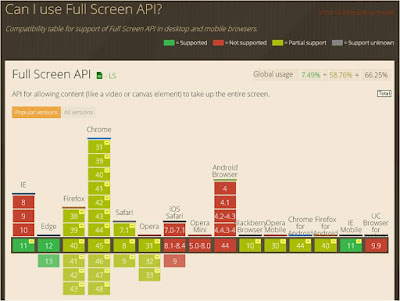フルスクリーンでの動画の再生を強制できないプラットフォームでは、
Fullscreen API が幅広くサポートされています。
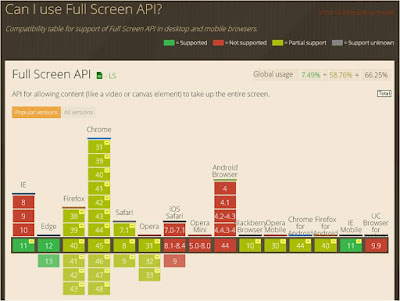 |
| 出典:http://caniuse.com/fullscreen |
Fullscreen API を使用すると、コンテンツやページのフルスクリーン表示を制御できます。
video:のように要素をフルスクリーン表示する方法
elem.requestFullScreen();
ドキュメント全体をフルスクリーン表示する方法
document.body.requestFullScreen();
フルスクリーン状態の変更をリッスンする方法
video.addEventListener("
fullscreenchange", handler);
要素が現在フルスクリーン モードかどうかを確認する。
console.log("
In full screen mode: ", video.displayingFullscreen);
また、CSS で :fullscreen 疑似クラスを使用して、フルスクリーン モードの要素表示方法を変更できます。
Fullscreen API をサポートしているデバイスでは、動画のプレースホルダとしてサムネイル画像を使用することを推奨しています。
実際の動作を確認するには、
グーグルのデモをご覧ください。
注意:requestFullScreen() は現在プリフィックスベンダーです。
完全なクロスブラウザの互換性のための余分なコードが必要な場合があります。
関連記事